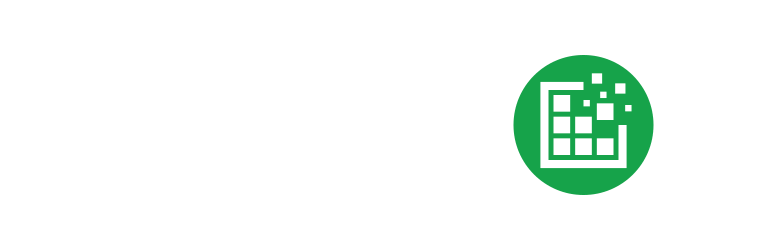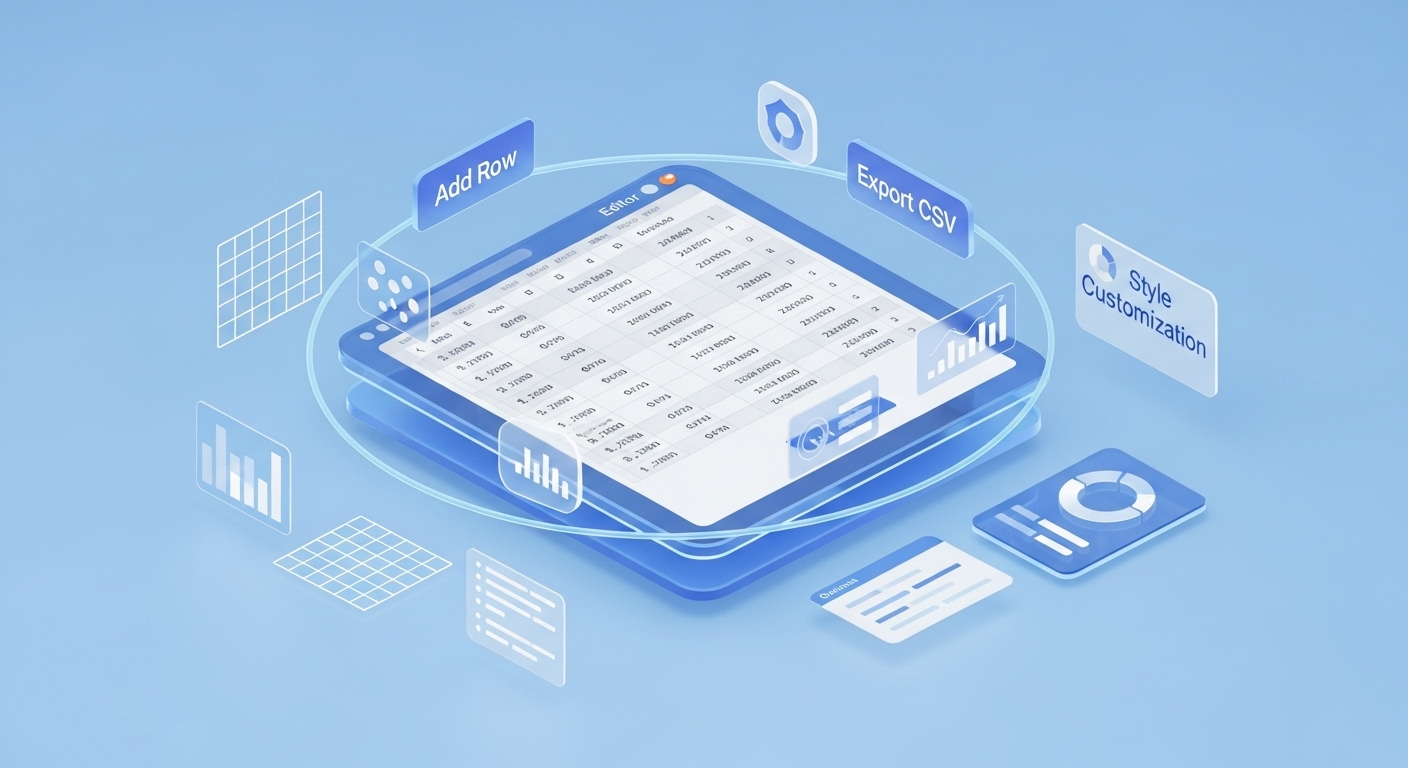WordPressで表を作るのって、意外と面倒だと思いませんか?HTMLのtableタグを手打ちするのは大変だし、見た目を整えるのも一苦労。そんな悩みを一気に解決してくれるのが「TablePress」というプラグインです。
実は、このTablePressを使えば、まるでExcelを操作するような感覚で美しい表が作れてしまいます。しかも無料で使えて、プログラミングの知識は一切不要。今回は、このTablePressの魅力から具体的な使い方、さらにはプロ級のカスタマイズテクニックまで、わかりやすく解説していきます。
表作りで悩んでいた方も、これを読めば「なるほど、こんなに簡単だったのか!」と驚くはずです。
TablePressとは?WordPressの「表作り名人」プラグイン
TablePressは、WordPressで表を作成・管理するための専用プラグインです。まるで専属の表作り職人を雇ったかのように、複雑な表も簡単に作れてしまう優れものなんです。
表のプロフィール(基本情報をチェック)
まずは、TablePressの基本情報を整理してみましょう。
| 項目 | 詳細 |
|---|---|
| プラグイン名 | TablePress |
| 開発者 | Tobias Bäthge |
| 価格 | 無料 |
| 最新バージョン | 2.4.3(2025年8月時点) |
| インストール数 | 700,000以上のサイト |
| WordPress対応バージョン | 5.8以上 |
| 言語サポート | 日本語対応 |
無料でここまでできる!TablePressの人気の秘密
なぜTablePressがこれほど多くのWordPressユーザーに愛されているのでしょうか。理由は明確です。
第一に、完全無料であること。プレミアム機能を求められることもありません。第二に、直感的な操作性。スプレッドシートを触ったことがある方なら、すぐに使いこなせます。
そして何より、表の機能が非常に豊富なんです。単純な表から、並び替え機能付きの動的テーブルまで作成可能。これだけの機能を備えたプラグインが無料で使えるのは、まさに驚きです。
HTMLを覚えなくても大丈夫!スプレッドシート感覚で使える魅力
「表を作るにはHTMLを覚えなきゃ」と思っている方も多いでしょう。でも、TablePressならその心配は無用です。
操作画面は、まるでGoogleスプレッドシートやExcelのような見た目。セルをクリックして文字を入力するだけで、プロ並みの表が完成します。行や列の追加も、右クリック一つで簡単に行えます。
つまり、普段パソコンで表計算ソフトを使っている方なら、すぐにマスターできるということ。これほどユーザーフレンドリーなプラグインは、なかなかありません。
まずはここから!TablePressのインストールと準備
それでは、実際にTablePressを使い始めてみましょう。インストールから初期設定まで、順を追って説明します。
3分で完了!プラグインのインストール手順
TablePressのインストールは、他のWordPressプラグインと全く同じです。
まず、WordPressの管理画面にログインします。左側のメニューから「プラグイン」→「新規追加」をクリック。検索窓に「TablePress」と入力すれば、すぐに見つかります。
「今すぐインストール」ボタンを押して、インストールが完了したら「有効化」をクリック。これで準備完了です。所要時間はわずか3分程度。あっという間ですね。
管理画面に現れる新メニューの見方
TablePressを有効化すると、WordPress管理画面の左側に「TablePress」という新しいメニューが追加されます。
このメニューをクリックすると、以下のサブメニューが表示されます。
| サブメニュー | 機能 |
|---|---|
| すべてのテーブル | 作成済みの表一覧 |
| 新しいテーブル | 新規表作成 |
| インポート | CSVファイル等からデータ取り込み |
| エクスポート | 表データをファイルに書き出し |
| プラグイン オプション | 全体設定 |
初めて見る画面かもしれませんが、各項目の役割はとてもわかりやすく設計されています。
初期設定はこれだけでOK
TablePressの素晴らしいところは、特別な初期設定がほとんど不要なことです。デフォルトの設定で十分使えます。
ただし、一つだけ確認しておきたいのが「プラグイン オプション」。ここで、表のデフォルトの見た目や動作を調整できます。でも最初は触らなくて大丈夫。まずは表を作ってみて、必要に応じて後から調整すれば十分です。
実は、この「すぐに使い始められる」シンプルさが、TablePressの大きな魅力の一つなんです。
初めての表作り!基本的な使い方をマスター
いよいよ実際に表を作ってみましょう。最初は簡単なものから始めて、徐々にコツを掴んでいきます。
新しいテーブルを作ってみよう(名前・説明・サイズ設定)
「新しいテーブル」をクリックすると、表作成画面が開きます。ここで最初に設定するのは以下の項目です。
まず「テーブル名」。これは管理用の名前で、実際のサイトには表示されません。「商品価格表」「営業時間一覧」など、わかりやすい名前をつけましょう。
次に「説明」。これも管理用の情報です。「どんな表なのか」を自分が後で思い出せるよう、簡潔に記入します。
最後に表のサイズ。行数と列数を指定します。後から変更できるので、とりあえず「行:5、列:3」程度で始めてみましょう。
| 設定項目 | 推奨値 | 備考 |
|---|---|---|
| テーブル名 | わかりやすい日本語 | 管理画面でのみ表示 |
| 説明 | 簡潔な説明文 | 省略可 |
| 行数 | 5〜10行 | 後から変更可能 |
| 列数 | 3〜5列 | 後から変更可能 |
データ入力はExcelみたい!内容を埋めていく方法
表を作成すると、スプレッドシートのような画面が表示されます。ここが、TablePressの真骨頂です。
セルをクリックして文字を入力するだけ。改行したい場合は、Shift+Enterキーを押します。まさにExcelと同じ操作感覚です。
たとえば、店舗の営業時間表を作るとしましょう。1列目に曜日、2列目に開店時間、3列目に閉店時間を入力。どのセルに何を入れるかは、直感的に判断できるはずです。
間違って入力しても大丈夫。セルをクリックし直せば、いつでも修正できます。この手軽さが、TablePressの大きな魅力です。
ショートコードで記事に表示させる簡単テクニック
表のデータを入力したら、「変更を保存」ボタンをクリック。すると、画面上部に「[table id=1]」のようなショートコードが表示されます。
このショートコードをコピーして、WordPressの投稿や固定ページに貼り付けるだけ。たったこれだけで、美しい表が記事に表示されます。
実は、この仕組みがTablePressの最大の特徴。表のデータとデザインが分離されているため、一度作った表を複数の記事で使い回すことも可能なんです。
表をもっと使いやすく!便利な編集機能
基本的な表が作れるようになったら、次は編集機能を活用してみましょう。TablePressには、表を自在に操る機能が満載です。
行と列の追加・削除・移動を自由自在に
表を作っていると「あ、項目が足りない」「この列はいらないな」といった場面に遭遇します。でも心配無用。TablePressなら、後からいくらでも調整可能です。
行を追加したい場合は、該当の行を右クリックして「行を挿入」を選択。削除したい場合は「行を削除」をクリック。列の操作も全く同じです。
さらに便利なのが、行や列の移動機能。マウスでドラッグするだけで、順序を自由に入れ替えられます。まるでパズルのピースを動かすような感覚で、表の構成を調整できるんです。
セルのサイズ調整で見た目を整える
表の内容によっては、列の幅を調整したくなることもあるでしょう。短い文字の列は狭く、長い文章の列は広くしたい。そんな要望にも、TablePressは応えてくれます。
列のヘッダー部分をドラッグすることで、幅を自由に調整可能。視覚的にわかりやすく、まるで本物の表計算ソフトを使っているような感覚です。
ただし、ここで注意点が一つ。スマートフォンで見たときの表示も考慮して調整しましょう。パソコンでは綺麗に見えても、スマホでは崩れてしまうことがあります。
プレビュー機能で仕上がりをチェック
表の編集中は、常に「プレビュー」機能を活用しましょう。編集画面の下部に、実際のサイトでの表示イメージが表示されます。
このプレビューを見ながら調整すれば、思い通りの見た目に仕上げることができます。「あれ、文字が小さすぎるかな」「列の幅のバランスがおかしいな」といった微調整も、リアルタイムで確認しながら行えます。
プレビューとは、いわば表の「試着」のようなもの。本番公開前に、しっかりとチェックしておきましょう。
データの出し入れも楽々!インポート・エクスポート活用術
TablePressの便利な機能は、表作成だけではありません。データの取り込みや書き出し機能も、非常に充実しています。
ExcelやCSVファイルからデータを取り込む
すでにExcelで管理している表データがある場合、一から入力し直すのは大変です。そんなときは、インポート機能を使いましょう。
ExcelファイルをCSV形式で保存して、TablePressの「インポート」画面でアップロード。これだけで、既存のデータを瞬時に取り込めます。
対応しているファイル形式は以下の通り。
| ファイル形式 | 拡張子 | 利用シーン |
|---|---|---|
| CSV | .csv | 最も一般的 |
| HTML | .html | ウェブページから |
| JSON | .json | プログラムから |
大量のデータがある場合は、手入力よりもインポート機能の方が圧倒的に効率的です。
作った表をバックアップ(エクスポート)する方法
逆に、TablePressで作った表データを外部に保存したい場合もあります。そんなときは、エクスポート機能が活躍します。
「エクスポート」画面で、保存したい表を選択してダウンロード。CSV形式で保存されるので、Excelで開いて編集することも可能です。
これは、データのバックアップとしても非常に有効。万が一サイトにトラブルが発生しても、表データは安全に保管されます。
複数サイトでの表の使い回しテクニック
複数のWordPressサイトを運営している方には、特に便利な機能があります。一度作った表を、他のサイトでも使い回せるんです。
手順は簡単。元のサイトでエクスポートした表データを、新しいサイトでインポートするだけ。同じ表を何度も作成する手間が省けます。
実は、この機能を活用すれば、表のテンプレート集を作ることも可能。よく使う表の形式を保存しておけば、新しい表を作るときの時短になります。
見た目をプロ級に!カスタマイズで差をつける
基本的な表作成をマスターしたら、次は見た目のカスタマイズに挑戦しましょう。TablePressなら、プロ並みのデザインも実現できます。
枠線をつけて表を見やすくする
デフォルトの表は、少しシンプルすぎると感じるかもしれません。そんなときは、枠線を追加して見やすくしましょう。
TablePressの「表のオプション」で、「表に境界線を表示する」にチェックを入れるだけ。これで、各セルの境界がはっきりと見えるようになります。
さらに細かく調整したい場合は、CSSを追加することも可能。ただし、まずは基本の設定から始めることをお勧めします。
色や配置を変えてオリジナルデザインに
表の色合いを変更することで、サイトの雰囲気に合わせたデザインが作れます。TablePressでは、この調整も簡単に行えます。
「プラグイン オプション」の「カスタムCSS」に、色や配置を指定するコードを記述。たとえば、ヘッダー行の背景色を変更したり、文字の配置を中央揃えにしたり。
| カスタマイズ項目 | 効果 | 難易度 |
|---|---|---|
| 背景色変更 | ヘッダーを目立たせる | 初級 |
| 文字色変更 | 重要項目を強調 | 初級 |
| 配置調整 | 見た目を整える | 中級 |
| フォント変更 | ブランドイメージ統一 | 中級 |
レスポンシブ対応でスマホでも美しく表示
現在、ウェブサイトの閲覧者の多くはスマートフォンを使用しています。つまり、表もスマホで美しく表示される必要があります。
TablePressは、デフォルトでレスポンシブ対応していますが、列数が多い表では横スクロールが発生することも。そんなときは、「スタック」機能を活用しましょう。
この機能を有効にすると、スマホでは表が縦並びで表示されます。横スクロールが不要になり、ユーザビリティが大幅に向上します。
高機能な表を作ろう!並び替え・検索機能の活用
TablePressの真骨頂は、静的な表だけでなく、動的な表も作れることです。訪問者が自分で並び替えや検索を行える、インタラクティブな表を作成してみましょう。
訪問者が自分で並び替えできる動的テーブル
商品一覧や料金表では、訪問者が価格順や名前順で並び替えたいと思うことがあります。TablePressなら、そんな要望に応えられます。
「表のオプション」で「ソート機能」を有効にするだけ。これで、各列のヘッダーがクリック可能になり、昇順・降順での並び替えができるようになります。
たとえば、商品価格表で「価格」列をクリックすれば、安い順・高い順で自動的に並び替え。訪問者にとって、非常に便利な機能です。
検索機能付きで大量データも見つけやすく
行数の多い表では、目的のデータを見つけるのが大変です。そんなときに役立つのが、検索機能。
「検索機能」を有効にすると、表の上部に検索ボックスが表示されます。キーワードを入力すれば、該当する行だけが表示される仕組み。
たとえば、全国の店舗一覧で「東京」と検索すれば、東京の店舗だけが抽出されます。大量のデータがある表では、まさに必須の機能です。
セルの結合(colspan・rowspan)で複雑な表も作成
より複雑な表を作りたい場合は、セルの結合機能も活用できます。HTMLのcolspanやrowspanと同じ機能です。
操作方法は簡単。結合したいセルを選択して、「セルを結合」をクリック。これで、見出しが複数列にまたがるような表も作成可能です。
ただし、この機能は中級者向け。基本的な表作成に慣れてから挑戦することをお勧めします。
よくあるトラブルと解決方法
TablePressを使っていると、時々予期しない問題に遭遇することがあります。でも大丈夫。よくあるトラブルとその解決方法を知っておけば、慌てることはありません。
表の幅が合わない時の対処法
「表がページからはみ出してしまう」「列の幅がバラバラになる」。そんな表示の問題は、よくあるトラブルの一つです。
まず確認したいのが、表の全体幅。「表のオプション」で「表の幅」を「100%」に設定すれば、ページ幅に自動調整されます。
それでも解決しない場合は、個別の列幅を調整。極端に幅の広い列があると、他の列が圧迫されてしまいます。バランスを考えた調整が重要です。
スマホで表示が崩れる時の修正方法
パソコンでは正常に表示される表が、スマホでは崩れてしまうケースがあります。特に、列数の多い表で起こりがちです。
対策として、「レスポンシブ」機能を有効にしましょう。この設定により、スマホでは自動的に表示方法が調整されます。
さらに効果的なのが、「重要な列だけを表示」する機能。スマホでは全ての列を表示せず、核心的な情報のみに絞ることで、見やすさが向上します。
表が重くて表示が遅い時の軽量化テクニック
大量のデータを含む表は、ページの読み込み速度に影響することがあります。そんなときは、軽量化テクニックを活用しましょう。
まず、「ページネーション」機能を有効に。これで、表が複数ページに分割され、一度に読み込むデータ量が減少します。
また、「遅延読み込み」も効果的。ユーザーがスクロールしたタイミングで、必要な分だけデータを読み込む仕組みです。
| 軽量化手法 | 効果 | 設定難易度 |
|---|---|---|
| ページネーション | データを分割表示 | 簡単 |
| 遅延読み込み | 必要時のみ読み込み | 簡単 |
| 不要な機能無効化 | 処理負荷軽減 | 中級 |
まとめ
TablePressは、WordPressで表作成を行う上で、まさに「頼れる相棒」のような存在です。無料でありながら、プロ級の機能を備えており、初心者から上級者まで幅広く活用できます。
このプラグインの最大の魅力は、その直感的な操作性にあります。HTMLの知識がなくても、まるでExcelを使うような感覚で美しい表が作成できる。しかも、並び替えや検索機能まで付いた高機能な表まで実現可能です。
表作成で悩んでいる方は、ぜひTablePressを試してみてください。きっと「もっと早く知っていれば」と思うはずです。WordPressでの表作成が、これほど楽しく、効率的になるとは驚きでしょう。